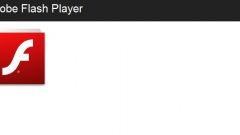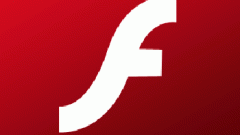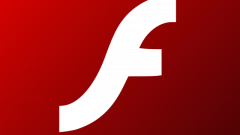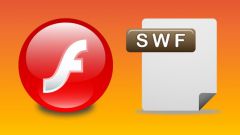Инструкция
1
Попробуйте обновить flash - плеер, скачав установку с официального сайта компании Adobe. Зайдите на сайт adobe.com и выберите пункт меню Downloads. После загрузки страницы нажмите на значок Get Adobe Flash Player. Сайт автоматически определит вашу систему и браузер, а затем предложит скачать нужную версию плагина. Не забудьте убрать галочку рядом с McAfee. После всех настроек жмите кнопку Загрузить. У вас высветится окно загрузки. Подтвердите загрузку файла и запустите его после скачивания. Если ошибка была не критическая, то плагин успешно обновится. После обновления желательно осуществить перезагрузку и попробовать зайти на любой сайт, который использует технологию flash, например youtube.com.
2
Если обновить Adobe FlashP Player не удалось, то придется немного почистить «следы», которые оставил предыдущий flash - плеер. Для этого вам понадобится программа CCleaner. Чтобы удалить старый flash – плеер, зайдите в «Панель управления» затем – в категорию «Программы», выберите пункт «Программы и компоненты». Найдите в списке Adobe Flash Player и нажмите «Удалить». При помощи Мастера удаления программ завершите удаление flash - плеера и перезагрузите компьютер.
3
Теперь скачайте программу CCleaner и установите ее. Запустите и выберите раздел «Реестр», нажмите кнопку «Поиск проблем». По завершении анализа системы нажмите «Исправить…». Сохранять резервную копию необязательно. И на последнем этапе нажмите «Исправить отмеченные». По желанию можете зайти в раздел «Очистка» и также выполнить анализ системы. Все подготовительные действия завершены, приступайте к установке Adobe Flash Player.
4
Запустите браузер, которым вы будете чаще всего пользоваться, зайдите на официальный сайт Adobeи скачайте Flash Player. Запустите установочный файл и следуйте инструкциям Мастера установки. По завершению установки желательно перезагрузить компьютер, чтобы изменения вступили в силу. После этого Flash плеер должен полноценно работать.